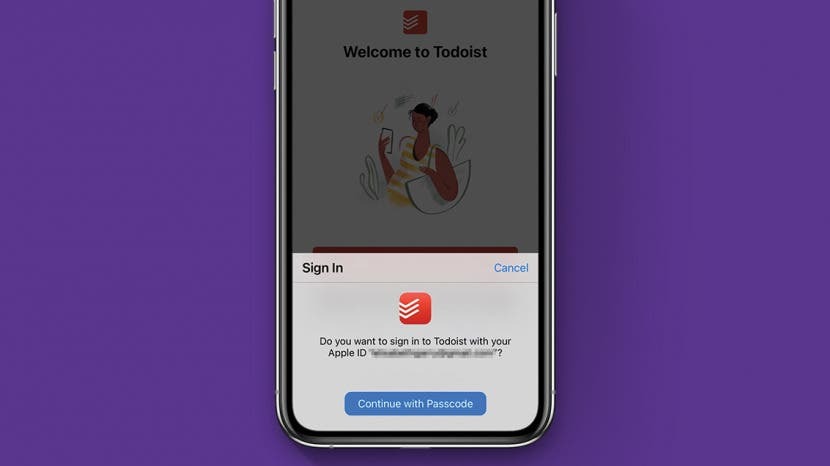
Ar prisiregistravote prie kokių nors svetainių ar programų naudodami funkciją Prisiregistruoti su Apple? Tai gali būti saugus būdas greitai ir lengvai prisijungti prie daugelio skirtingų paskyrų. Bet kas atsitiks, kai nuspręsite atskirti šias paskyras nuo „Apple ID“ ir tvarkyti jas atskirai? O gal tiesiog pakeitėte el. pašto adresus ir nebenorite naudoti el. pašto, susieto su Apple ID, prisijungdami prie savo paskyrų. Kaip galite išsaugoti paskyras ir turinį, kurį naudojote, bet prisijungti naudodami kitą el. pašto adresą? Na, tai nėra visiškai paprasta, bet jūs turite keletą variantų, priklausomai nuo to, ką norite pasiekti. Toliau apžvelgsime šias parinktis.
Peršokti į:
- Nustokite naudoti Apple ID su paskyra
- Pakeiskite persiuntimo el. paštą naudodami Slėpti mano el. paštą
Nustokite naudoti Apple ID su paskyra
Jei norite visiškai nustoti naudoti funkciją Prisijunkite naudodami „Apple“, tai galite lengvai padaryti naudodami „iPhone“.
- Eiti į Nustatymai.
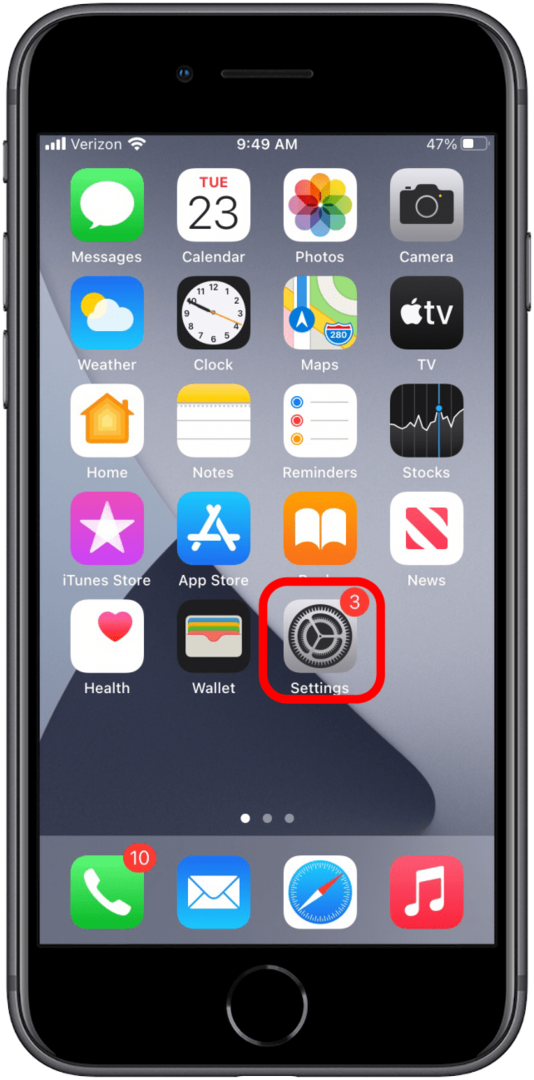
- Bakstelėkite tavo vardas nustatymų viršuje.
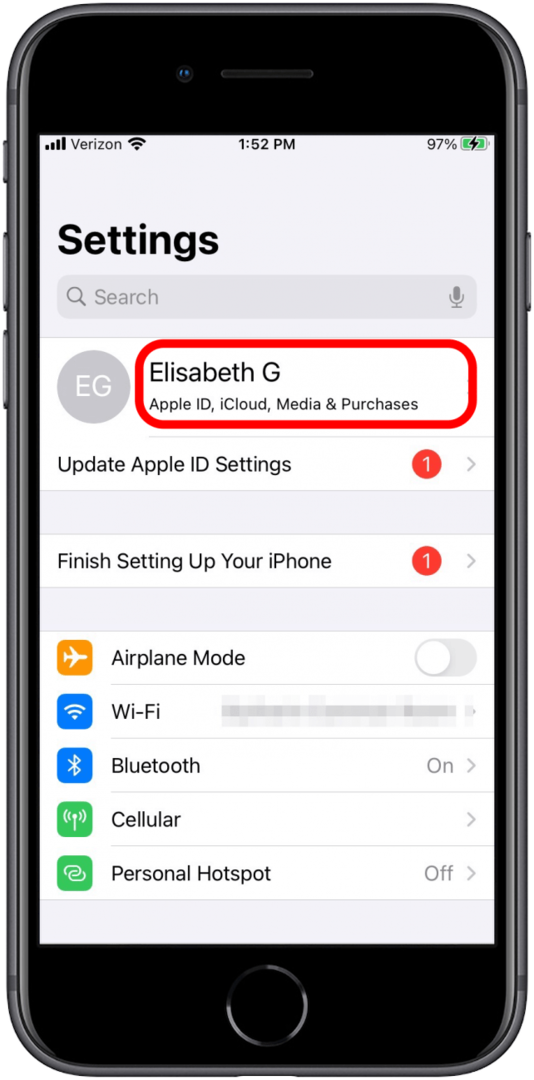
- Bakstelėkite Slaptažodis ir sauga.
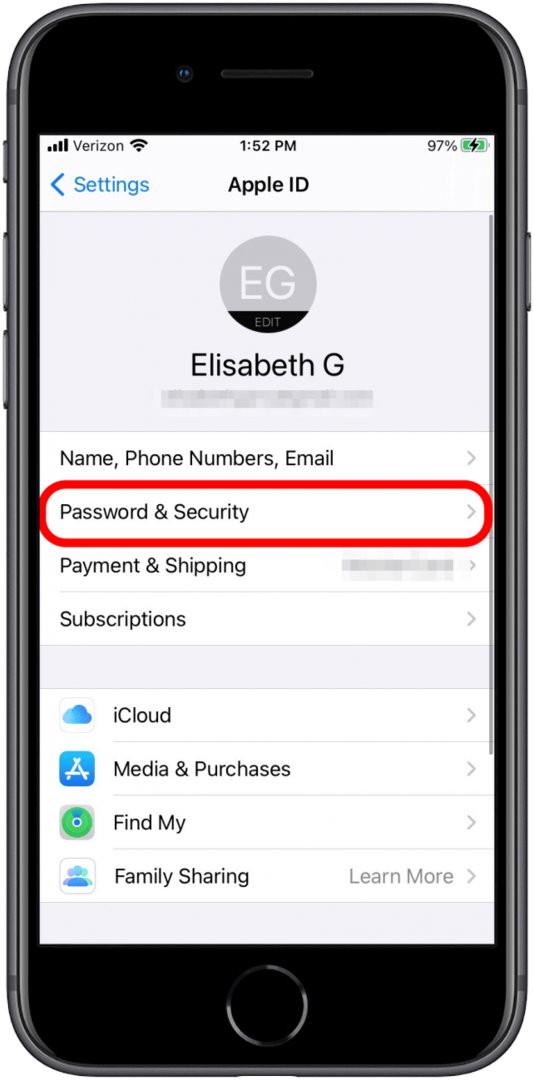
- Bakstelėkite Programos naudojant Apple ID skiltyje Prisijungti naudojant „Apple“.
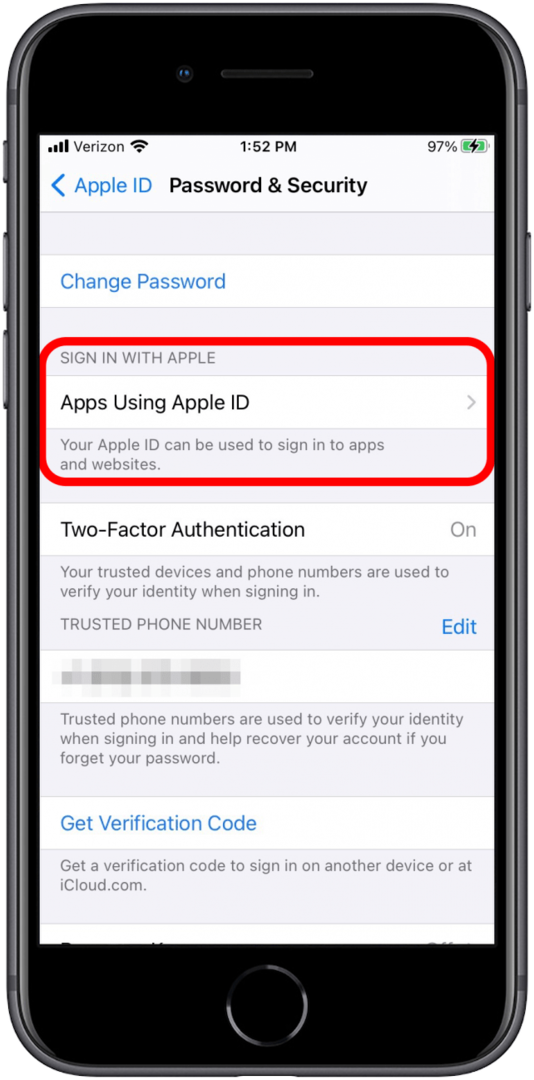
- Pasirinkite programėlę norite nebenaudoti Prisijungti naudojant „Apple“ su.
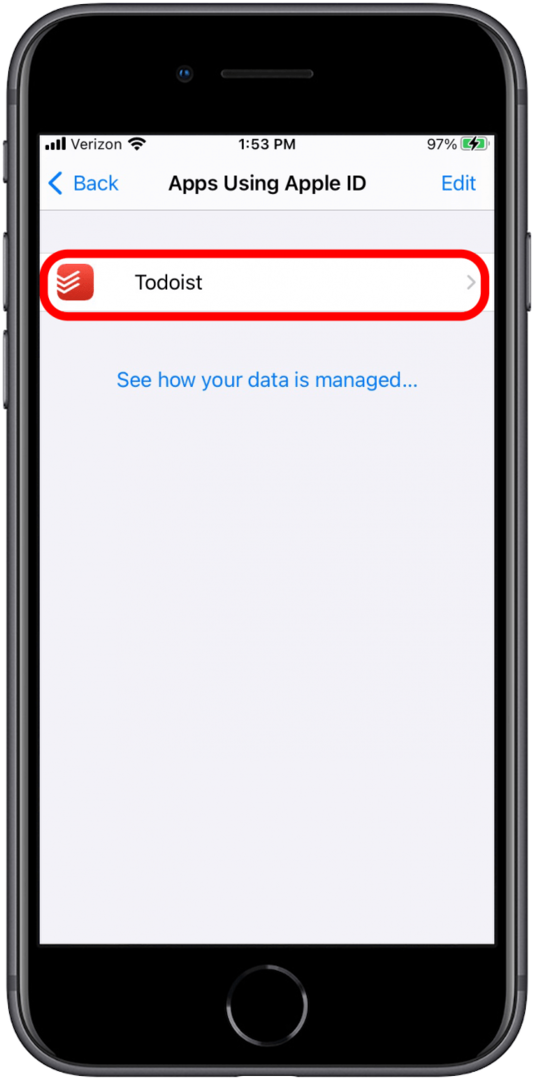
- Bakstelėkite Nustokite naudoti Apple ID.
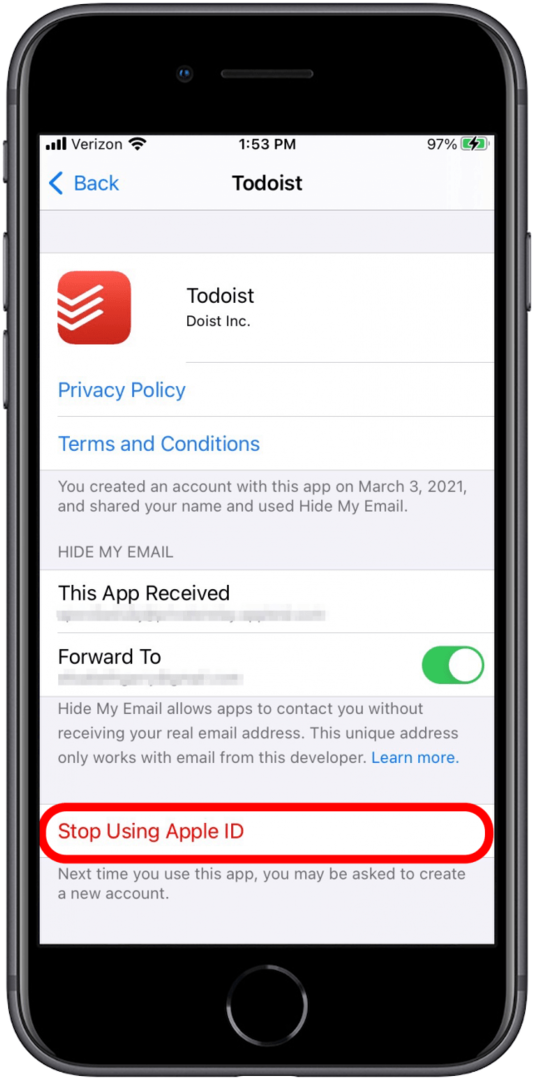
- Bakstelėkite Nustokite naudoti. Jūsų iPhone įspės, kad kitą kartą naudojant šią programą gali tekti susikurti naują paskyrą. Tai, ar turėsite tai padaryti, priklausys nuo konkrečios programos, bet mano patirtis rodo, kad naujos paskyros kūrimas dažniausiai bus vienintelė galimybė ateityje. Norėdami sužinoti daugiau apie paskyrų tvarkymą iš Apple įrenginių ir kitų patarimų bei gudrybių, apsvarstykite galimybę prisiregistruoti mūsų Dienos patarimai.
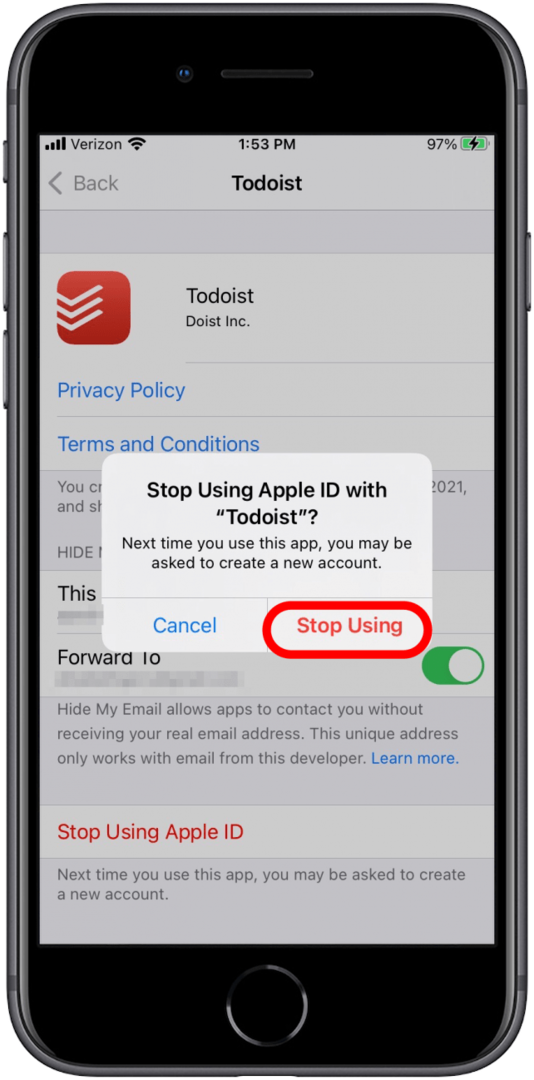
Susijęs: Kaip naudotis prisijungimu naudojant „Apple“.
Pakeiskite persiuntimo el. paštą naudodami Slėpti mano el. paštą
Jei norite ir toliau naudoti funkciją Prisijunkite naudodami „Apple“, bet tiesiog norėtumėte tvarkyti el. laiškus iš programų ir svetaines su kitu el. pašto adresu, galite tiesiog pakeisti el. paštą, kuriuo Apple persiunčia pranešimus iš jūsų programėlės į.
- Eiti į Nustatymai.
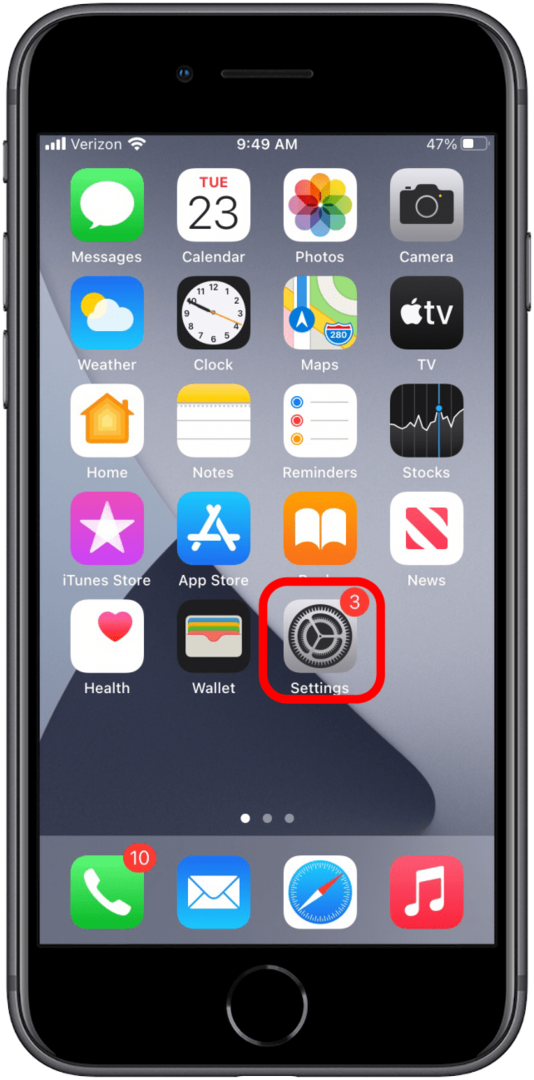
- Bakstelėkite tavo vardas.
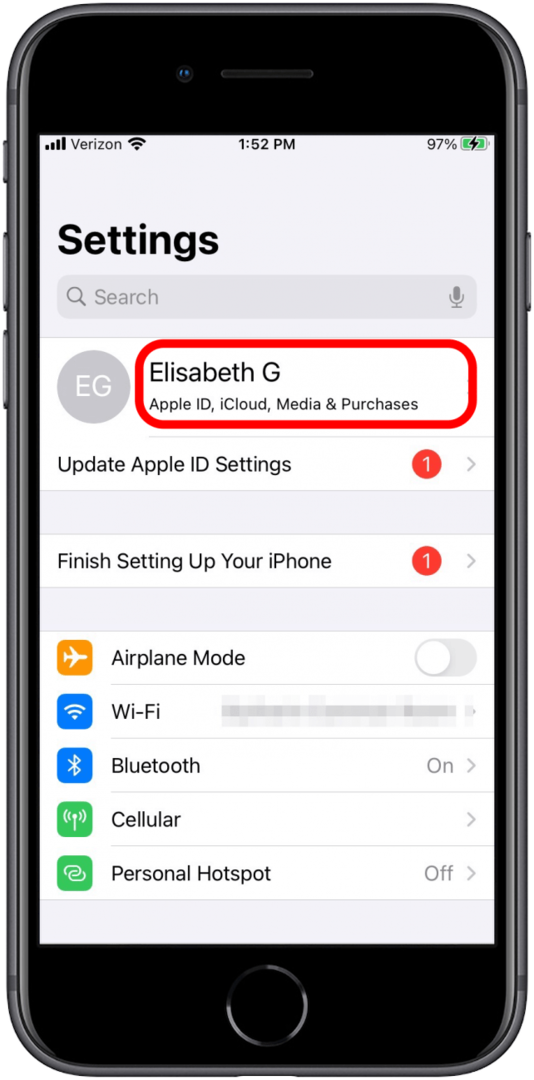
- Bakstelėkite Vardas, telefono numeriai, el.
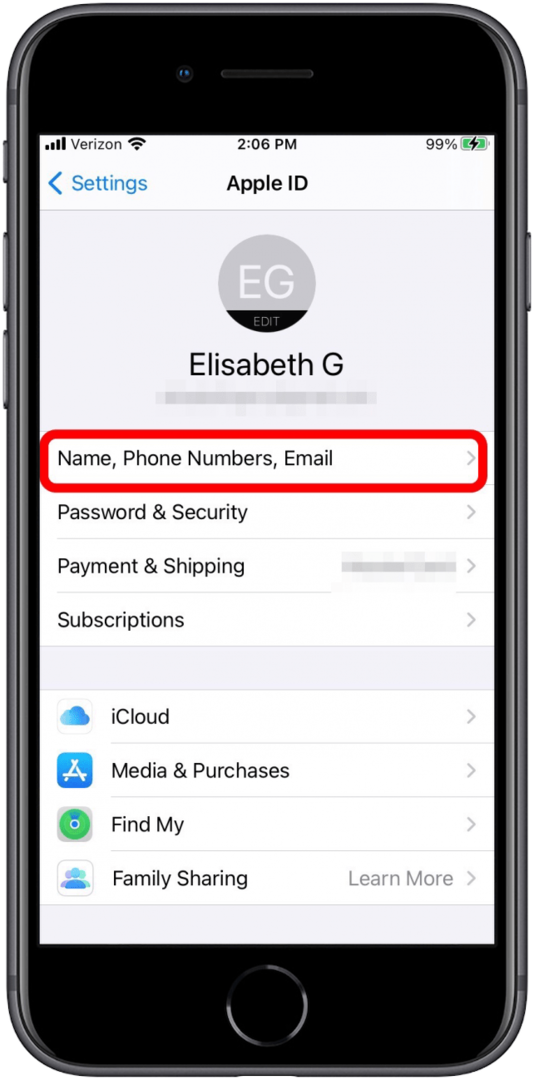
- Jei prie savo Apple ID nepridėjote jokių papildomų el. pašto adresų, bakstelėkite Redaguoti šalia Pasiekiamas adresu.
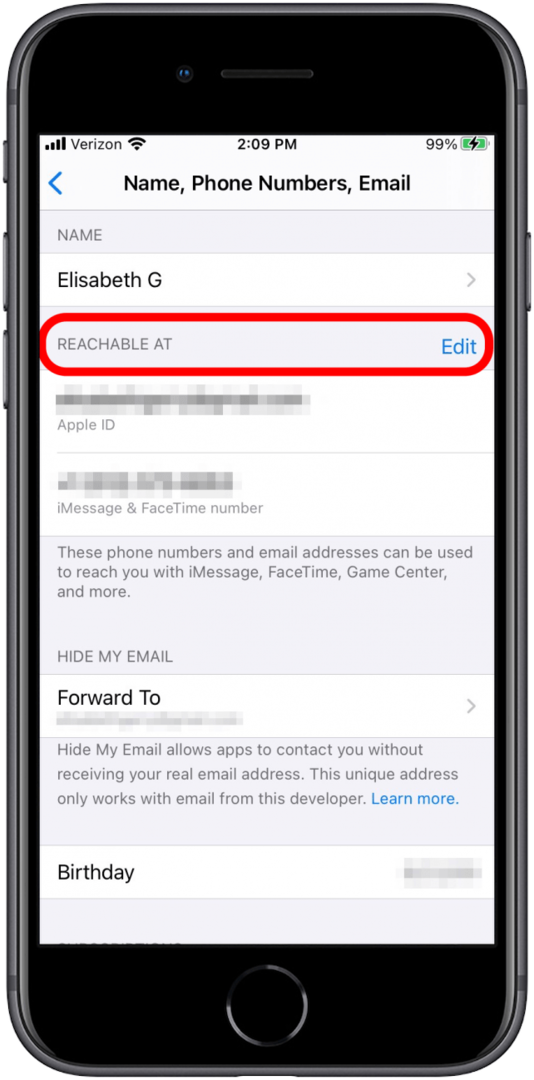
- Bakstelėkite Pridėti el. pašto adresą arba telefono numerį.
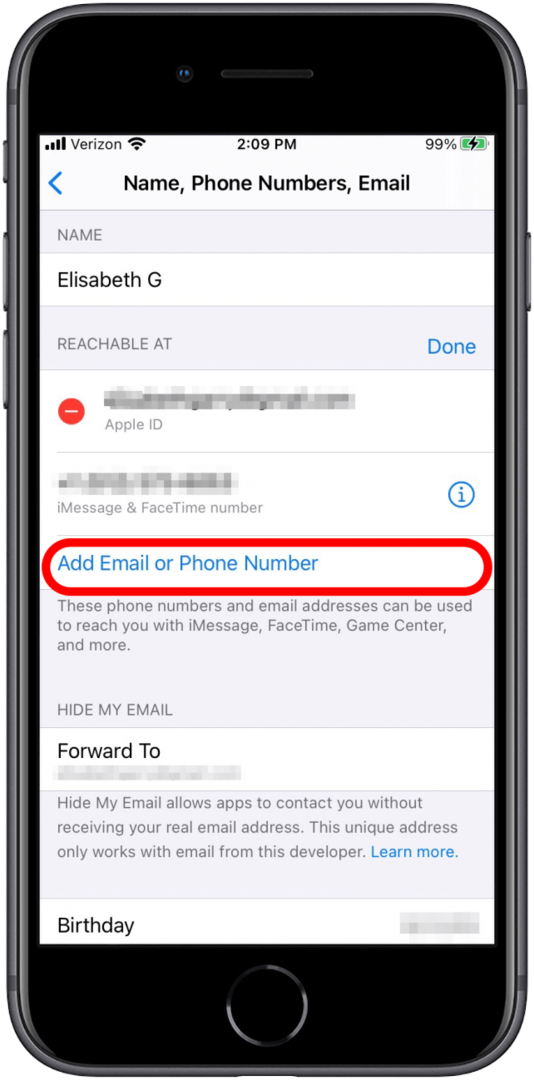
- Bakstelėkite Pridėkite el. pašto adresą.
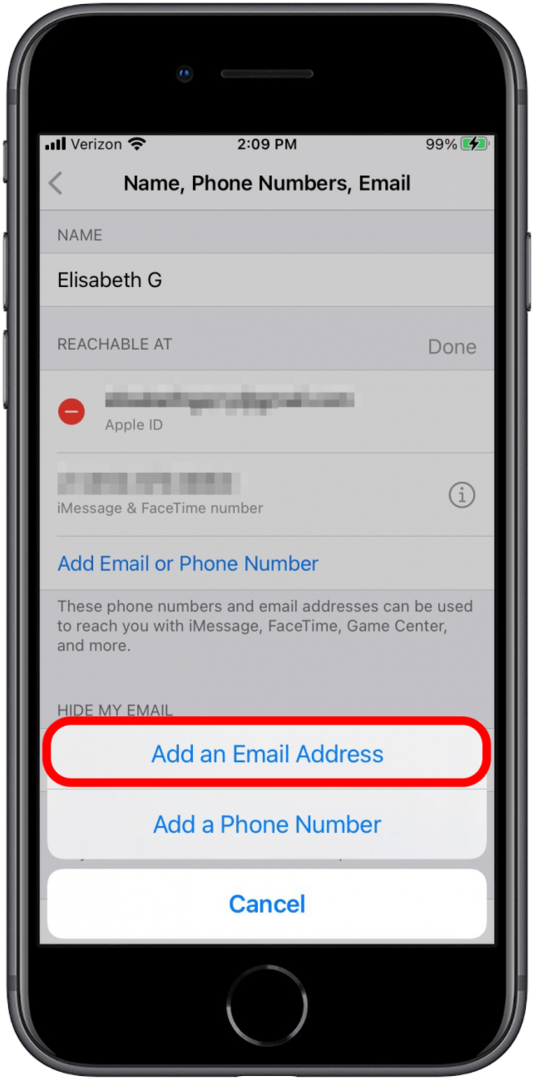
- Įeikite pašto adresą norėtumėte pridėti.

- Patikrinkite, ar ką tik pridėtame el. pašte nėra a patvirtinimo kodasir įveskite patvirtinimo kodą į savo iPhone.
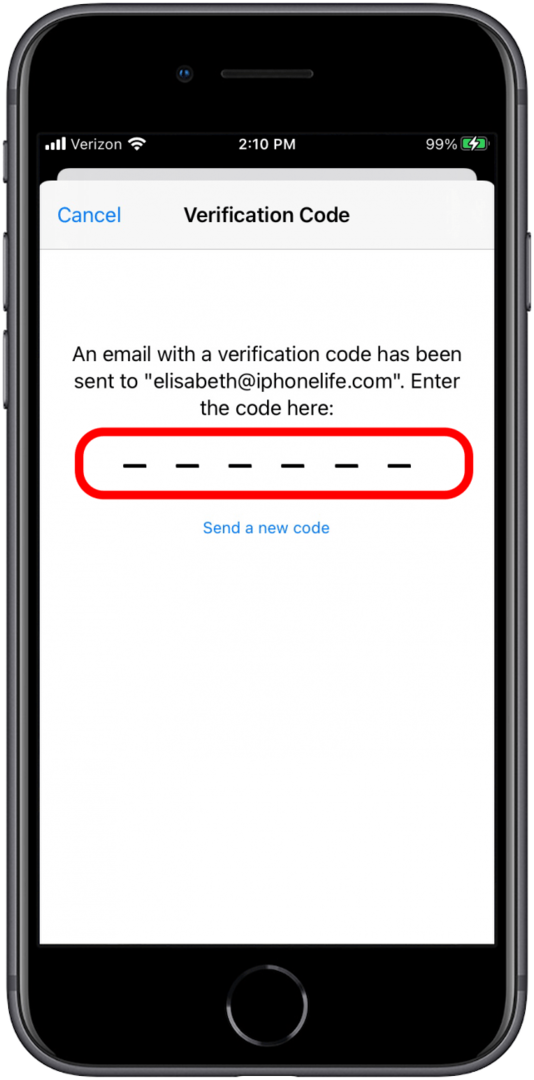
- Grįžti į Vardas, telefono numeriai, el.
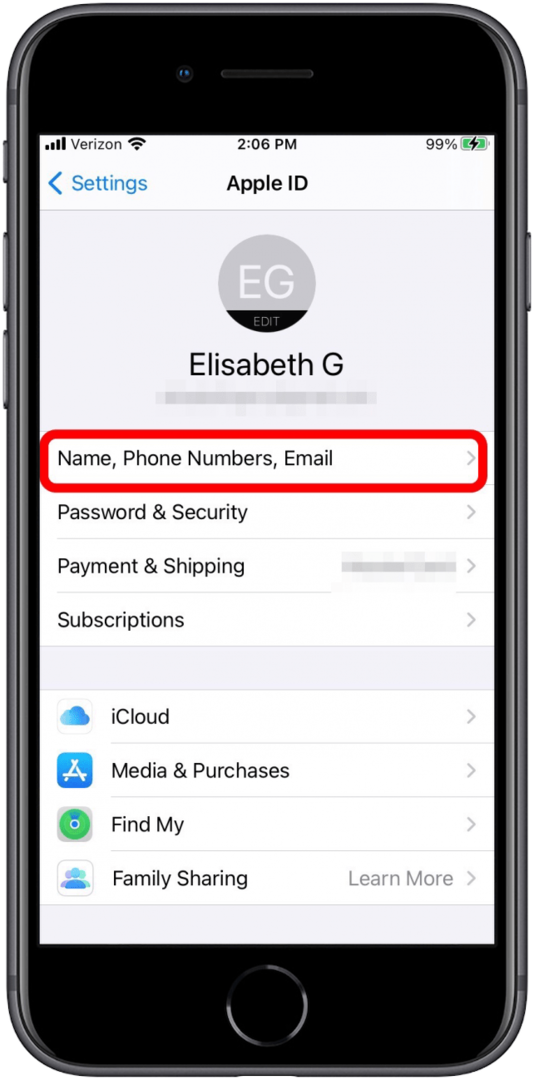
- Bakstelėkite Persiųsti į pagal Slėpti mano el. paštą.
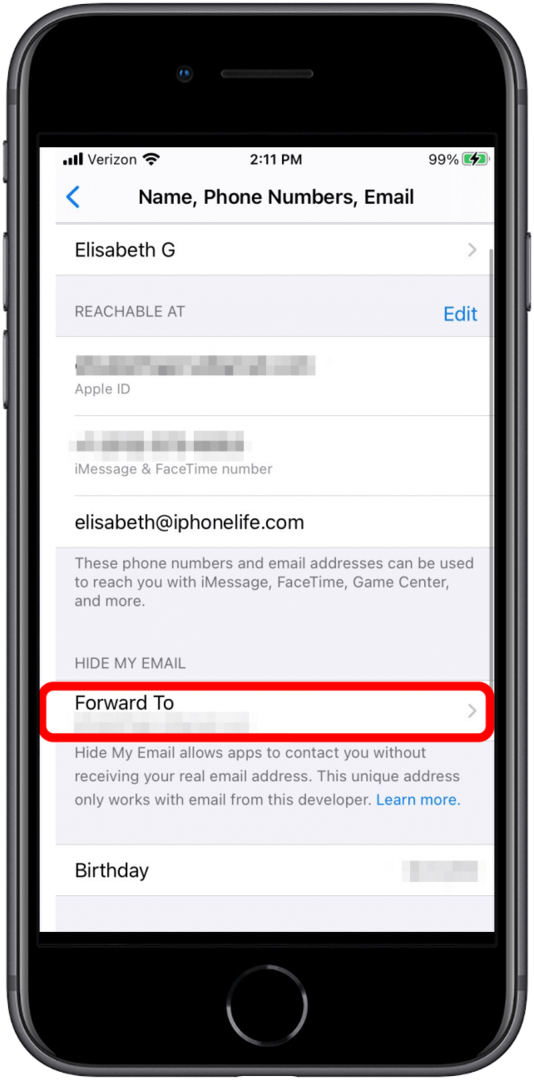
- Pasirinkite adresas norite, kad jūsų programos būtų persiunčiamos el. laiškams.

Dabar naudojamos esamos programos ir svetainės Slėpti mano el. paštą prisijungus prie „Apple“. visus el. laiškus persiųs nauju jūsų pasirinktu el. pašto adresu. Kai prisiregistruojate gauti bet kurias naujas programas ar svetaines, kuriose naudojate šią funkciją, registravimosi metu būtinai pasirinkite Slėpti mano el. paštą, kad el. laiškai būtų persiųsti nauju alternatyviu adresu.
Kita parinktis, kurią galite ištirti norėdami pakeisti el. pašto adresą, susietą su paskyromis, prie kurių prisiregistravote naudodami funkciją Prisiregistruoti su „Apple“, yra tiesiog pakeisti el. pašto adresą, susietą su jūsų Apple ID.
Dabar turėtumėte galėti prisijungti prie visų programų ir svetainių, kuriose prisiregistravote, naudodami „Prisijungti naudojant Apple“ naudodami naują el. pašto adresą.
Deja, nėra puikios parinkties, kuri leis jums visiškai nustoti naudoti prisijungimą naudojant „Apple“ ir išsaugoti esamą paskyrą programoje arba svetainėje. Galbūt vieną dieną ateityje kūrėjai ir „Apple“ dirbs kartu, kad šis perėjimas būtų lengvesnis galutiniams vartotojams, bet kol kas tikiuosi, kad aukščiau pateikti patarimai padės pasiekti priimtiną, jei netobulą, sprendimas.